दोस्तों ,आप ने मोबाइल फोन में स्क्रीनशॉट तो बहुत बार लिया होगा लेकिन आज मैं आपको कंप्यूटर या लैपटॉप में स्क्रीनशॉट लेना बताऊंगा। मैं आपको ऐसे 3 तरीके बताऊंगा जिसकी मदद से आप अपने कंप्यूटर में स्क्रीनशॉट ले सकते हैं।
- शॉर्टकट की (Shortcut key) की मदद से
- prtscr बटन और MS-Paint की मदद से
- स्निपिंग टूल (snipping tool) की मदद से
Computer me screenshot kaise le (कंप्यूटर में स्क्रीनशॉट कैसे लेते हैं)
Click Here⇐⇐⇐
1.शॉर्टकट की (Shortcut key) की मदद स्क्रीनशॉट ले - किसी भी कंप्यूटर में स्क्रीनशॉट (screenshot in computer) लेने का सबसे अच्छा तरीका शॉर्टकट की है। कंप्यूटर के कीबोर्ड से विंडो और प्रिंटस्क्रीन (win+prtscr) प्रेस करके आप स्क्रीनशॉट ले सकते हैं। आपको कीबोर्ड से विंडो की के बाद प्रिंटस्क्रीन बटन दबाना है जिससे आपके पीसी स्क्रीनशॉट सेव से हो जाएगा।
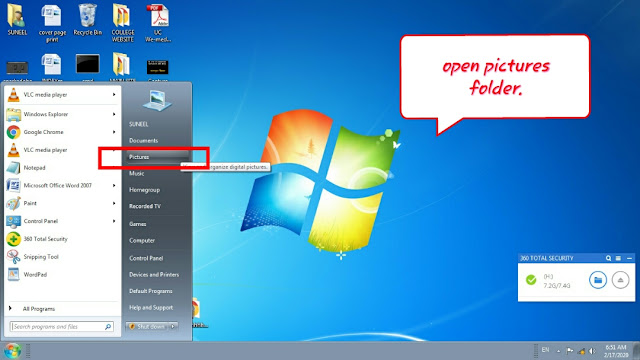
शॉर्टकट की से स्क्रीनशॉट लेने के लिए इन स्टेप्स को फॉलो करें (screenshot in computer by shortcut key)-
- कीबोर्ड से win+prtscr बटन दबाएं।
- माय कंप्यूटर (My computer) को खोलें।
- पिक्चर (Pictures) के फोल्डर को खोलें।
- स्क्रीनशॉट(screenshot) फोल्डर को खोलें।
2.prtscr बटन और MS-Paint की मदद से स्क्रीनशॉट ले- कंप्यूटर या लैपटॉप में स्क्रीनशॉट लेने का दूसरा सबसे अच्छा तरीका है prtscr बटन और एमएस पेंट (ms paint)। दोस्तों आपको प्रिंट स्क्रीन बटन दबाना है फिर एमएस पेंट ओपन करके उसमें ctrl+V या Paste कर देना है । वह इमेज पेंट में सेव करके आप उसे कहीं भी इस्तेमाल कर सकते हैं।
prtscr बटन और MS-Paint की मदद से स्क्रीनशॉट लेने के लिए इन स्टेप्स को फॉलो करें (screenshot in computer or laptop by prtscr and ms-paint)
- कीबोर्ड सीपी स्क्रीन बटन दबाएं।
- एमएस पेंट ओपन करें।
- कंट्रोल भी या पेस्ट बटन दबाएं।
- अब स्क्रीनशॉट को सेव कर ले।
3.स्निपिंग टूल की मदद से स्क्रीनशॉट ले - कंप्यूटर या लैपटॉप में स्क्रीनशॉट लेने का तीसरा सबसे अच्छा तरीका है स्निपिंग टूल ।यह बहुत ही अच्छा टूल है यह आपको विंडोज के सभी ऑपरेटिंग सिस्टम इनबिल्ट सॉफ्टवेयर के रूप में मिलेगा। इससे आप कस्टम स्क्रीनशॉट ले सकते हैं।
स्निपिंग टूल से स्क्रीनशॉट के लिए इन स्टेप को फॉलो करें (screenshot in computer by snipping tool)
- स्टार्ट बटन दबाकर स्निपिंग टूल सर्च करें।
- स्निपिंग टूल को ओपन करें।
- राइट क्लिक दबाकर स्क्रीन को सेलेक्ट करें।
- अब इसको सेव कर ले ।
दोस्तों , लगभग सभी लोग कंप्यूटर या लैपटॉप में स्क्रीनशॉट लेने के लिए इन्हीं तीन तरीकों का इस्तेमाल करते हैं। आप भी अपने कंप्यूटर या लैपटॉप में इन 3 तरीकों से स्क्रीनशॉट ले सकते हैं।
कंप्यूटर के बारे में 20 रोचक तथ्य-
कंप्यूटर स्टूडेंट के लिए पांच जबरदस्त मूवी-
कंप्यूटर के बारे में 20 रोचक तथ्य-
कंप्यूटर स्टूडेंट के लिए पांच जबरदस्त मूवी-
.
Computer me screenshot ki shortcut (कंप्यूटर में स्क्रीनशॉट की शॉर्टकट)
- Win+prtscr
- Prtscr+ctrl+v (In ms paint)
- Win+s (By snipping tool)
Queries solved- इस पोस्ट को पढ़ने के बाद आपको इन सभी सवालों के जवाब मिल गए होंगे।
स्क्रीनशॉट कैसे लेते हैं, कंप्यूटर में स्क्रीनशॉट कैसे लें, कंप्यूटर में स्क्रीनशॉट की शॉर्टकट, computer me screenshot Kaise lete hai, computer me screenshot ki shortcut, screenshot in computer ,how to screenshot in computer in hindi, screenshot in laptop
Computer, Internet और Technology से संबंधित जानकारी के लिए हमारे वेबसाइट techskilling.blogspot.com को विजिट करते रहिए ।
*आपका बहुत-बहुत धन्यवाद*




Jabardast
ReplyDeleteNice Post. I like your blog. Thanks for Sharing.
ReplyDeleteJitter Speed Test
This comment has been removed by the author.
ReplyDeletegood information LearnGyan
ReplyDeleteVery Nice Information
ReplyDeletevisit here.
ReplyDeleteVery nice information Via Hindi
ReplyDeletemm
ReplyDelete# Very nice…I am very happy to see this post because it is very useful for me. There is so much information in it. My Name is Arman Ansari
ReplyDeleteJuragan Magazine Responsive Pro Version Free Blogger template download
Top 5 Interesting Facts About Germany In Hindi
MS Word Full Form | M.S. Word Full Information In Hindi.
Bhuj The Pride Of India Full Movie Download 123mkv 480p 720p
Whatsapp Group Link 2020 | New Active WhatsApp Group Link 2020
How To Play Free Fire In Jio Mobile | Jio Phone में Free Fire कैसे Download कर खेलें।
thaks and nice blog where you post good and quilty content for everyone and i also wrote same article if this is helpful this laptop me screenshot kaise le
ReplyDeleteNice Post
ReplyDeleteThank you so much sir aapane bahut hi acche se samjhaya hai great
ReplyDeleteVery Good Information. Computer Par Hindi Me Typing Kaise Kare
ReplyDeletePost a Comment